Как наложить эффект на голос
Содержание
- УСТАНОВКА АУДИО РЕДАКТОРА НА КОМПЬЮТЕР
- ДОБАВЛЕНИЕ ФАЙЛОВ В ПРОГРАММУ
- ИЗМЕНЕНИЕ ГОЛОСА
- ДОБАВЛЕНИЕ ЭХА
- НАСТРОЙКА ЭКВАЛАЙЗЕРА
- СОЗДАНИЕ ЗВУКОВОЙ АТМОСФЕРЫ
- ДРУГИЕ ПОЛЕЗНЫЕ ЭФФЕКТЫ
- Совместимость
- Особенности функционала программ для обработки вашего голоса
- MorphVOX Pro — софт изменения речи
- Программа Adobe Audition имеет широкий инструмент возможностей
- AV Voice Changer Software Diamond — обрабатывает голос онлайн
- Заключение
- Авто-тюн (Auto-Tune)
- Гармонайзер (Harmonizer)
- Сдвиг по частоте (Frequency Shifting)
- Телефонный эффект (On The Phone, Walkie-Talkie Effect)
- Робот из 1980-х
- Голосовой синтез
Вы хотите изменить голос в аудио треке на необычный или забавный? Добавить эффект горного эха? Повернуть запись в обратном направлении? Споры о том, как создавать звуковые эффекты различной сложности – одни из самых животрепещущих на интернет-форумах. Несложно догадаться, что для таких целей существует масса софта по обработке музыки. Например, программа АудиоМАСТЕР, позволяющая быстро редактировать аудиофайл.
Если вам интересно узнать, как создавать звуковые эффекты, обладая минимальными познания в области работы со звуком, эта статья для вас. Выполняя действия, описанные в инструкции ниже, вы без труда освоите аудио редактор «АудиоМАСТЕР» и с его помощью добьетесь отличного результата.
УСТАНОВКА АУДИО РЕДАКТОРА НА КОМПЬЮТЕР
В первую очередь скачайте программу для обработки аудио АудиоМАСТЕР и установите ее на свой компьютер. По окончании процедуры загрузки запустите установочный файл. Теперь программа полностью готова к работе.
ДОБАВЛЕНИЕ ФАЙЛОВ В ПРОГРАММУ
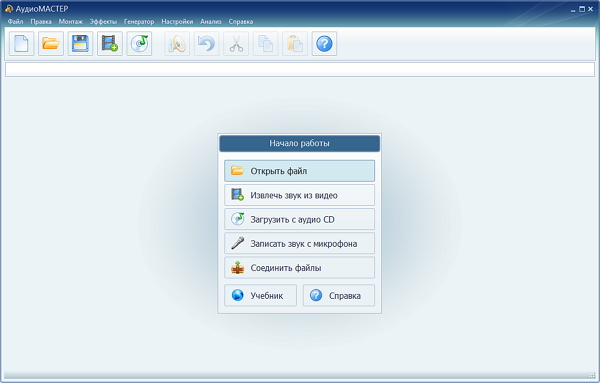
Для того чтобы загрузить аудиофайл с компьютера, нажмите кнопку «Открыть файл» и двойным щелчком мыши добавьте нужный трек. АудиоМАСТЕР поддерживает такие форматы аудио как MP3, WAV, WMA, OGG, FLAC и другие. Кроме этого, вы можете загрузить музыку с CD, если в это время диск находится в приводе.
ИЗМЕНЕНИЕ ГОЛОСА
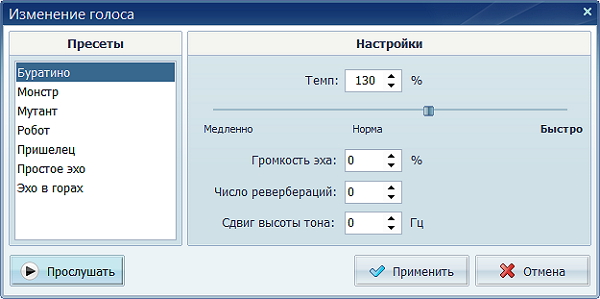
Если вы хотите изменить голос в дорожке, кликните «Изменить голос» в панели действий слева. В открывшемся диалоге с левой стороны вы увидите подборку пресетов – мутант, робот, буратино и др. Также в этом окне доступны настройки, которые можно поменять вручную или с помощью ползунка. Чтобы послушать, как звучит ваш трек с наложением голосового эффекта, нажмите «Прослушать». Для сохранения параметров нажмите «Применить».
ДОБАВЛЕНИЕ ЭХА
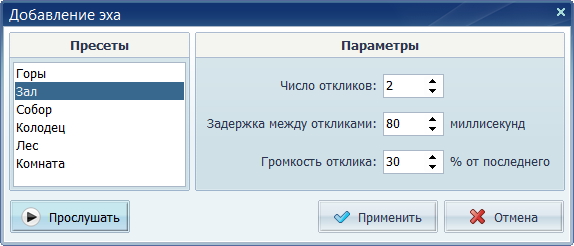
Благодаря АудиоМАСТЕРУ вы можете наложить эффект эха на ваш трек. Для этого вызовите команду «Добавить эхо», которая расположена сбоку. Выберите нужный пресет из предложенного списка и щелкните по нему. Установите параметры на ваш вкус или оставьте их в исходном виде. Кнопка «Прослушать» позволит осуществить прослушивание файла, а кнопка «Применить» сохранит заданные настройки.
НАСТРОЙКА ЭКВАЛАЙЗЕРА
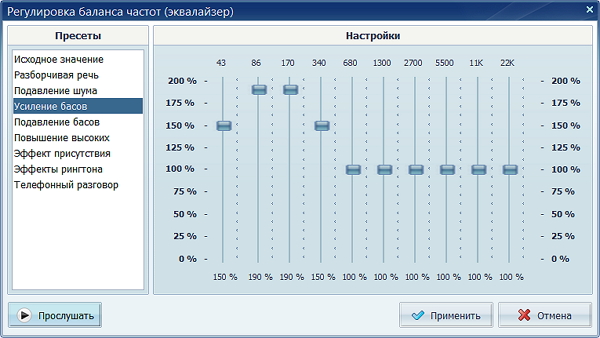
К помощи эквалайзера стоит прибегать тогда, когда звучание композиции нуждается в корректировке. В этом случае в панели действий нажмите «Эквалайзер». Внимательно изучите готовые настройки и выберите необходимую вам. Для того чтобы очистить речь от помех, выберите «разборчивую речь», удалить из трека шум – «подавление шума», заглушить низкие частоты – «подавление басов». Кликните «Прослушать», после чего — «Применить».
СОЗДАНИЕ ЗВУКОВОЙ АТМОСФЕРЫ
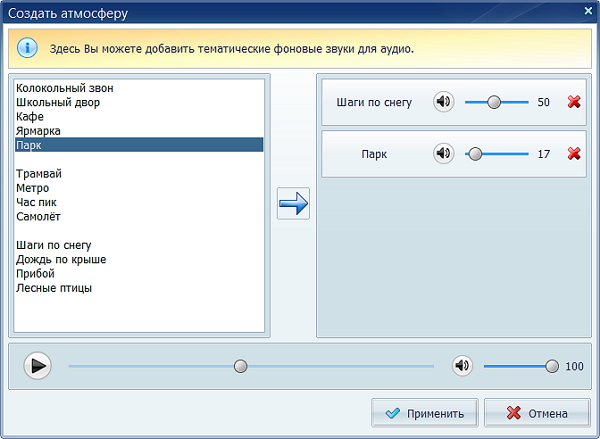
Эта опция позволит вам разнообразить песню некоторыми тематическими звуками, например, шумом людей в метро или пением птиц в лесу. Выберите опцию «Создать атмосферу» в блоке функций. Список звуковых атмосфер будет представлен слева. Чтобы добавить одну из них, кликните «Добавить». Выбранные вами звуки отобразятся справа. Вы можете регулировать их громкость отдельно от трека и вместе с ним. С помощью кнопки «Применить» зафиксируйте изменения.
ДРУГИЕ ПОЛЕЗНЫЕ ЭФФЕКТЫ
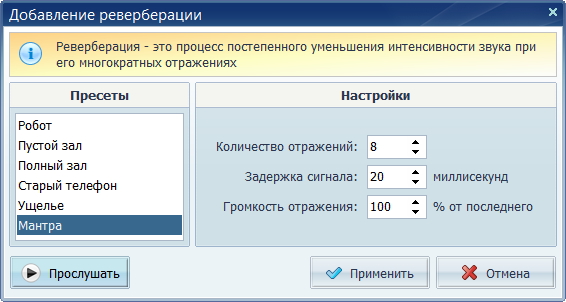
Помимо вышеперечисленных, вы можете создавать звуковые эффекты иного плана, которые полезны в особых случаях.
Реверберация. Эффект способен улучшить звучание. Выберите «Добавить реверберацию» в списке доступных функций. Среди готовых настроек представлены старый телефон, мантра, ущелье и др. Файл можно «Прослушать», а затем — «Применить».
Реверс. Это эффект воспроизведения аудиофайла в обратном порядке. Если вы хотите воспользоваться реверсом, выберите соответствующую команду в панели слева. Чтобы реверсировать запись, нажмите «Применить».
Инвертирование. Применяется в тех случаях, когда требуется устранить шумы, наблюдаемые при прослушивании аудиофайла. Чтобы сделать это, кликните «Инвертировать», а для подтверждения — «Применить».
Совместимость
Программа поддерживает:
Windows 7, XP, Vista, 8, 8.1, 10
У некоторых пользователей ПК может возникнуть потребность в цифровой обработке голоса. Это может быть их собственный голос, вокал какой-либо музыкальной композиции или дикторская речь – факт в том, что возникла такая необходимость, и нужны программные инструменты для её реализации. В этой статье я расскажу о нескольких программах для обработки голоса, поясню, где их можно скачать, и как ими пользоваться.

Используем программы для обработки голоса
Особенности функционала программ для обработки вашего голоса
Существуют различные программные инструменты, позволяющие обрабатывать голос и человеческую речь как таковую. Одни из таких программ предназначены для изменения голоса, что называется, «на ходу», позволяя менять характеристики голоса прямо во время произношения (удобно использовать, к примеру, при общении в Skype). В таких программах вы указываете нужные характеристики звучания, активируете микрофон, говорите что-либо, и на выходе получаете обработанный программой результат.
Вторые позволяют постобработку, когда меняется звучание записанного ранее голоса. Такие программы, по сути, являются полнофункциональными аудио редакторами (уровня Adobe Audition), позволяя редактировать, микшировать, добавлять эффекты в базовый аудиофайл, и, в конечном счёте, получать на выходе результат высокого качества.
В данном материале я остановлюсь на нескольких таких программах, и поясню, как пользоваться их возможностями. Также рекомендую попробовать говорилку онлайн с мужским голосом на русском языке.

Используем программы для изменения голоса
MorphVOX Pro — софт изменения речи
Первая программа для обработки речи, на которой я хочу остановиться – весьма популярная MorphVOX Pro. Данная программа позволяет обрабатывать ваш голос в режиме «реального времени», когда во время процесса общения в сети вы говорите своим обычным голосом, а собеседник получает изменённое с помощью MorphVOX Pro звучание. Вы можете изменить свой голос на детский, женский или мужской, добавить ему грозных ноток или наоборот убрать таковые, говорить голосом демона, робота или другого персонажа (дополнительный комплект голосов можно скачать отдельно от самой программы).
- Для работы с программой необходимо её скачать (к примеру, с ресурса Softportal) и установить на ваш ПК.
- Затем перейдите в настройки программы (кнопка «Preferences» слева сверху).
- Выберите вкладку «Device settings», в опции «Мicrophone» установите используемый системой микрофон, а в опции «Playback» — используемые в системе динамики.
- Затем нажимаем на кнопку «ОК» внизу, больше ничего не меняем.
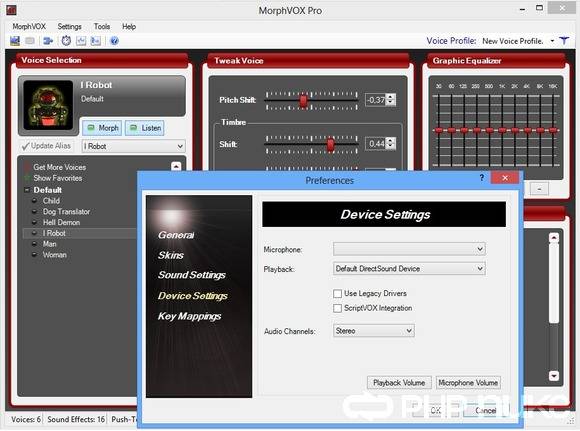
Установите нужное значение параметров «Microphone» и «Playback»
Если вы всё сделали правильно, то на звучание вашего голоса будет непосредственно реагировать зелёный индикатор в центре окна программы (рядом с кнопкой «Mute»).
Рабочий экран программы делится на три части. Слева вы можете выбрать готовые настройки какого-либо голоса для звучания. Это может быть ребёнок (Child), мужчина (Man), женщина (Woman), робот (Robot), демон (Hell demon) и другие.

Рабочий экран MorphVOX Pro
В центре расположены ползунки позволяющие постепенно изменять характеристики голоса: pitch shift (изменение тона), Timbre (тембр), Shift (изменение тембра), Strength (изменение мощности тембра).
Справа находится графический эквалайзер (вы также можете менять там звучание вашего голоса), а также выбрать какие-либо из голосовых эффектов (Voice effects).
Чтобы использовать изменённый с помощью MorphVOX Pro голос, к примеру, в Skype, необходимо перейти в настройки Скайпа, выбрать там вкладку «Настройки звука», и установить по умолчанию микрофон на значение «Screaming Bee Audio».
Программа Adobe Audition имеет широкий инструмент возможностей
Вторая программ, о которой я сегодня расскажу – это также не менее популярная Adobe Audition (бесплатная пробная версия продукта доступна, к примеру, на сайте adobe.com). Это довольно мощный, гибкий, полифункциональный инструмент с широкой вариацией возможностей, позволяющий проводить качественную обработку человеческого голоса.
Вы можете как загрузить в программу как уже имеющийся аудиофайл с записью голоса, так и нажать на кнопку «Запись» для записи звука с микрофона (во время записи будет демонстрироваться визуальное отображение записываемого звука). Если у вас фонит микрофон вам нужно это исправить, статья инструкция по ссылке.
Для редактирования выделите начало и конец нужного отрезка (выделите начало отрезка, кликнув на него мышкой, затем, не отжимая кнопки мышки, выделите нужный отрезок, указанный отрезок отобразится другим цветом). Затем необходимо выбрать нужный эффект из предложенного программой функционала, что позволит изменить выделенный отрезок в нужном вам ключе.
Удалить различные шумы, вздохи, ненужные звуки можно, сначала выделив их с помощью мышки, а потом уже нажав на «Delete».
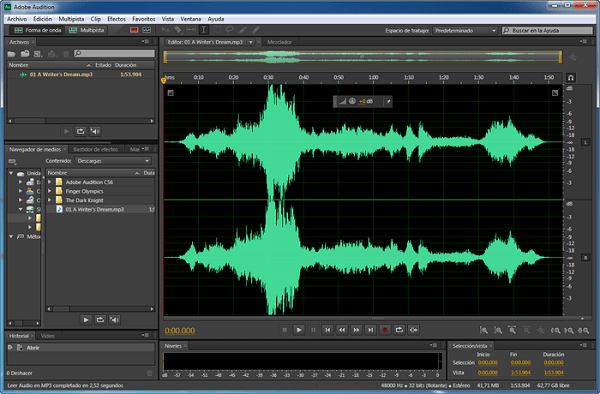
Рабочий экран «Adobe Audition»
Чтобы вставить в звучание вашего голоса другие эффекты, вы можете использовать как другую аудиодорожку (будет проигрываться обе дорожки одновременно), так и использовав вставку в первую (базовую) аудиодорожку. Для этого щёлкните мышкой в нужное для вставки место трека (там отобразится курсор), затем нажмите вверху на «Вставка» (Insert) — «Аудио», и выберите нужный файл для вставки.
Если вам необходимо изменить тон вашего голоса, то во вкладке эффектов (Effects) выберите время и тон (Time/Pitch), и настройте высоту тона (Pitch), не меняя время (Time).
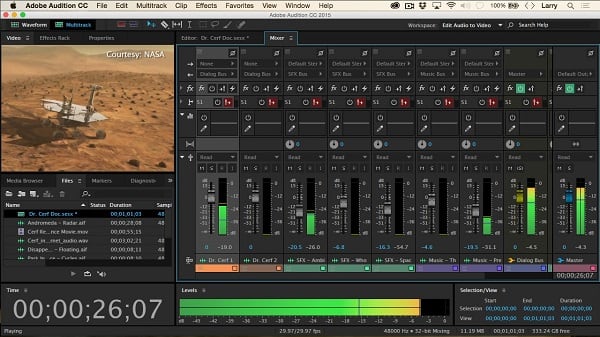
Настройки миксера в Adobe Audition
Данная программа для обработки голоса обладает и другими эффектами, к примеру, чтобы добавить эффект эхо к вашему голосу перейдите в «Delay effects» (эффекты задержки) и выберите там «эхо». Программа позволяет выбрать различные формы эхо, придав вашего голосу множество различных оттенков.
Описание же полного функционала данной программы займёт целый буклет, для любознательных могу посоветовать сайт http://iqcomp.ru/v/s325, где находится несколько десятков роликов (51), описывающих полный функционал данной программы.
AV Voice Changer Software Diamond — обрабатывает голос онлайн
Третья программа для обработки голоса – это AV Voice Changer Software Diamond. Её функционал похож на уже рассмотренную мной MorphVOX Pro, позволяя изменять звучание вашего голоса в реальном времени.
Кроме смены голоса вы можете добавлять к вашему голосу различные эффекты, изменять звучание музыкальных композиций, петь караоке различными голосами, и просто разговаривать голосом известных кинозвёзд.
Для работы с AV Voice Changer Software Diamond установите и запустите данную программу. Задействовать изменение звука можно с помощью переключателя «On/Off» опции «Voice Morpher».
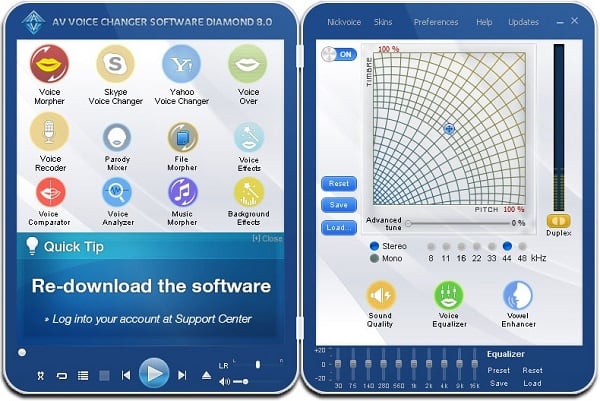
Рабочее окно программы Рабочий экран AV Voice Changer Software Diamond
Нажатие на «Duplex» даст вам возможность прослушать, как звучит ваш изменённый голос (с небольшой задержкой).
Смена тональности звучания вашего голоса осуществляется путём перемещения указателя по сетке, а выбрав «Nickvoices» вы сможете использовать один из уже имеющихся в программе шаблонов голосов.

Используйте AV Voice Changer Software Diamond для разговоров и пранка
Заключение
Программа для обработки голоса позволяет менять звучание голоса как в режиме «реального времени», так и использовать различные возможности для постобработки записанного ранее звука. Если у вас возникла необходимость в изменении звучания вашего голоса, используйте описанные выше инструменты (а также другие, уровня Sony Sound Forge Pro , Swifturn Free Audio Editor, Moo0 Audio Effect, Voxal Voice Changer, Clownfish et cetera). Они позволят провести качественную обработку голоса, изменив его звучание до нужного вам уровня.

Три пары классических вокальных эффектов, не теряющих своей актуальности по сей день.
Синтезаторы для вокала и прочие трансформирующие программы уже давно вошли в мир музыки, крепко обосновавшись в нем. На сегодняшний день можно насчитать десятки, если не сотни, различных видов вокальной обработки. Так или иначе, но мы решили посмотреть на 6 самых популярных вокальных эффектов, не теряющих своей актуальности и по сей день.
Авто-тюн (Auto-Tune)

Antares Auto-Tune, который на сегодняшний день достиг уже 8 версии, спроектирован для аккуратной правки высоты вокала. Правка может быть выполнена даже на полтона, в зависимости от установленных пользователем настроек, а также тональности и последовательности аккордов в треке. Установив на максимум значение параметра Retune Speed, можно получить крайне неестественный голос, напоминающий чем-то речь роботов.
До авто-тюна
После авто-тюна
Гармонайзер (Harmonizer)

Гармонайзеры предназначены для генерации искусственных гармоний на основе одного вокального трека. Это крайне полезно, когда есть необходимость сделать новую гармоническую линию на основе одного вокального семпла. В примере ниже соединены две идентичные копии основной вокальной партии, которые были пропущены через гармонайзер с применением разных настроек.
Вариант 1
Вариант 2
Оба варианта вместе
Сдвиг по частоте (Frequency Shifting)

Традиционный «музыкальный» питчшифтинг учитывает гармонии, находящиеся в аудиосигнале. Сдвиг по частоте уничтожает гармонические интервалы, сдвигая частоты одновременно на одинаковое значение. Звучит далеко не всегда музыкально, но стоит попробовать сдвигать частоты в вокале выше или ниже, если хочется добиться атонального, диссонасного эффекта.
Телефонный эффект (On The Phone, Walkie-Talkie Effect)
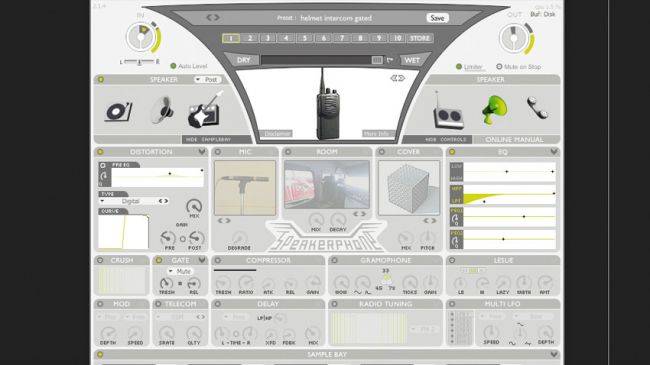
Резкая высоко- и низкочастотная фильтрация вкупе с искажением позволяет добиться звучания, схожего со звуком голоса в телефонной трубке. Такие синтезаторы, как Audio Ease Speakerphone 2 могут дать больший эффект — голос можно расположить еще дальше, за сигналом и шумом в телефонной трубке, что позволяет достичь крайней правдоподобности.
Робот из 1980-х

Sonic Charge BitSpeek ‘ре-синтезирует’ вокал таким образом, что он начинает звучать подобно голосу робота — металлический холодный звук, лишенный эмоций. Установив значение Tracking на ноль, можно получить монотонный роботизированный голос, а большая реалистичность может быть достигнута за счет использования параметра Rate.
Оригинал
Робот
Голосовой синтез

Есть желание услышать Стивена Хокинга на вокале? Нет проблем. Нам понадобиться text-to-speech генератор или вокальный синтезатор. К примеру, можно использовать Plog Chipspeech, который станет хорошим подспорьем в этом вопросе: достаточно набрать необходимый текст в специальном окне плагина, указать несколько MIDI-нот, в рамках которых будет звучать вокал, и насладиться звучанием.

